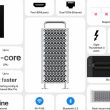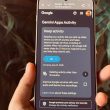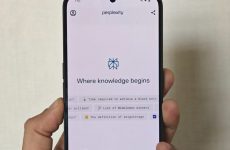Alors que les prix des DRAM atteignent des niveaux que peu de gens imaginaient venir, il devient clair que c'est le pire moment pour acheter plus de mémoire pour votre PC. Selon les données publiées par une publication taïwanaise Horaires commerciauxles prix contractuels des puces DRAM ont bondi de 171 % sur un an à partir du troisième trimestre 2025, une hausse qui est considérée comme encore plus spectaculaire que la récente augmentation des prix de l'or. Cette hausse a surpris à la fois les analystes et les consommateurs, marquant l’une des hausses de prix des mémoires les plus fortes de la dernière décennie.
L'année dernière, une augmentation plus modeste était prévue pour les kits de mémoire DDR5 (15 % à 20 %), en grande partie en raison de la réaffectation des capacités des fabricants de puces vers la mémoire à large bande passante (HBM) pour l'IA et les charges de travail d'entreprise. Cependant, la réalité a largement dépassé ces premières estimations. Les fabricants de mémoire comme Samsung, SK Hynix et Micron ont réorienté leurs efforts pour répondre à la demande croissante d’accélérateurs d’IA, laissant les chaînes d’approvisionnement DRAM traditionnelles contraintes et poussant les prix de détail des modules RAM à de nouveaux sommets inconfortables.
Pour les joueurs, les créateurs et les passionnés sur PC, cela signifie que chaque gigaoctet coûte désormais beaucoup plus cher qu’il y a à peine six mois. Que vous utilisiez de la DDR4 ou de la DDR5, la proposition de valeur d'une mise à niveau a pratiquement disparu, du moins pour le moment. Même si un soulagement pourrait éventuellement venir à mesure que les nouvelles usines de fabrication et les chaînes d’approvisionnement s’adaptent, la situation actuelle exige des moyens plus intelligents pour optimiser les performances de la mémoire dont vous disposez déjà.
Un exemple révélateur de la flambée des prix de la RAM est ce kit de RAM Crucial Pro 32 Go DDR5 CL36 6 000 MHz sur Amazon, qui avait un prix de détail moyen inférieur à 100 € tout au long de l'année. Le prix est maintenant passé à 256 €, soit plus du double du prix pour lequel vous obteniez le kit il y a à peine un mois.
Avec la montée en flèche des prix de la RAM et qui devraient rester élevés jusqu’en 2026, ce n’est certainement pas le meilleur moment pour faire des folies sur les mises à niveau de mémoire. Mais cela ne signifie pas que votre PC doit être lent. Voici quelques conseils pour maximiser les performances de votre système existant :
1. Prenez le contrôle des applications de démarrage et d'arrière-plan
L'un des moyens les plus simples de libérer de la mémoire consiste à réduire ce qui se lance une fois que vous démarrez Windows. Rendez-vous sur Paramètres > Applications > Démarrage et désactivez tout ce dont vous n'avez pas besoin immédiatement. De nombreuses applications telles que les clients de chat et les utilitaires de mise à jour monopolisent discrètement la RAM en arrière-plan. Vous pouvez également ouvrir le Gestionnaire des tâches (Ctrl + Maj + Échap), passez à l'onglet Applications de démarrage et désactivez les processus à fort impact. Vous serez surpris de voir à quel point votre système sera plus fluide une fois que ces applications en arrière-plan cesseront de grignoter votre RAM.
2. Utilisez intelligemment la mémoire virtuelle
Windows 11 utilise automatiquement une partie de votre disque de stockage comme mémoire virtuelle, mais le modifier manuellement peut souvent s'avérer utile. Aller à Paramètres > Système > À propos > Paramètres système avancés pour ouvrir une nouvelle boîte de dialogue et rendez-vous sur Avancé languette. Sous le Performance cliquez sur la rubrique Paramètres bouton où vous trouverez l'option d'ajuster la mémoire virtuelle sous Avancé où vous pouvez définir une taille personnalisée, généralement 1,5 à 2 fois votre RAM installée. Si vous disposez d'un SSD, le fichier d'échange agira plus rapidement, donnant ainsi à votre système plus de marge de manœuvre lors du multitâche ou de l'édition de fichiers volumineux.
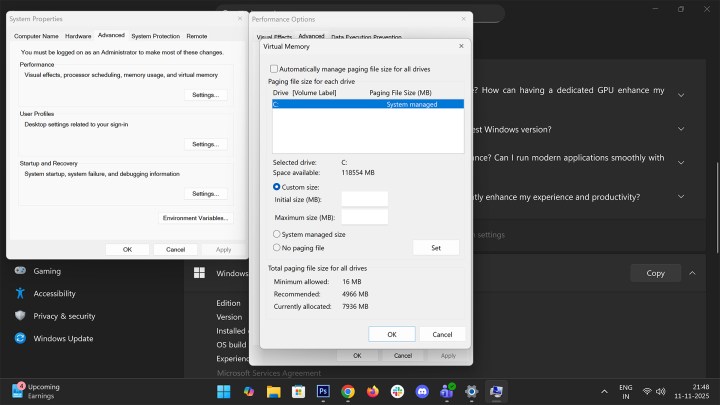
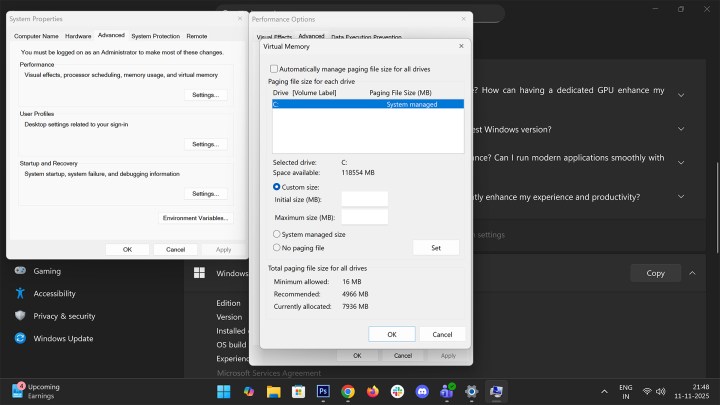
3. Optimisez Windows pour les performances, pas pour les visuels
Ce n'est peut-être pas aussi joli, mais la désactivation des effets visuels inutiles peut donner un coup de pouce notable à votre PC. Suivez le même chemin que mentionné ci-dessus et ouvrez Paramètres système avancés. Sous le Avancé cliquez sur l'onglet Paramètres et sélectionnez l'option pour Ajuster pour obtenir les meilleures performances. Cela désactive les animations, la transparence et les ombres qui consomment à la fois des cycles de processeur et de RAM.
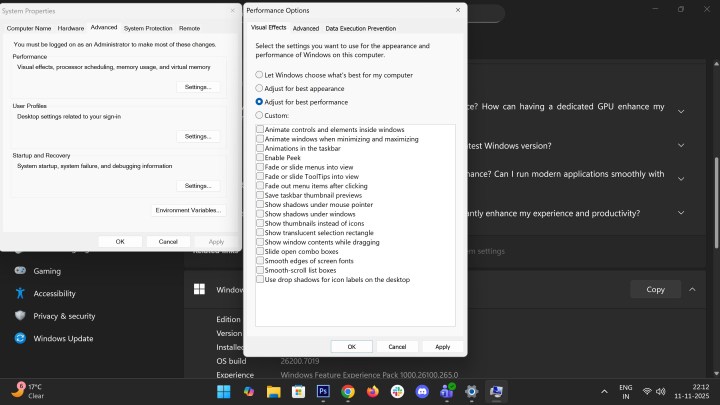
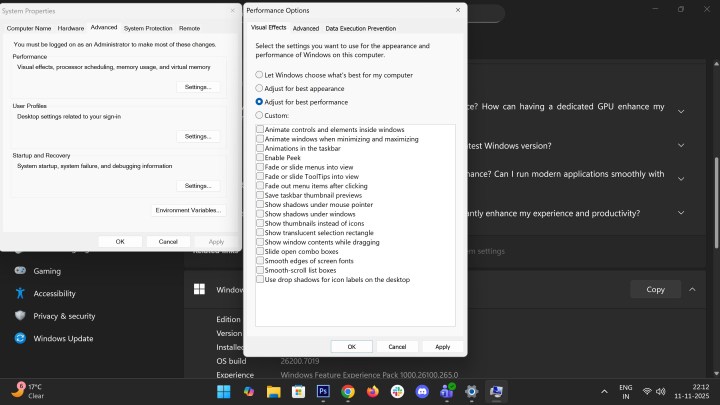
Astuce bonus : passez à un SSD plus rapide
Si vous ne pouvez pas augmenter votre RAM, la meilleure amélioration suivante est la vitesse de stockage. En remplaçant un ancien disque SATA ou Gen 3 par un SSD NVMe PCIe Gen 4 (ou Gen 5), nous recommandons ici certains des meilleurs, peut réduire considérablement les temps de chargement et accélérer les opérations de pagination lorsque Windows s'appuie sur la mémoire virtuelle. Les disques plus rapides aident à masquer l'impact d'une RAM limitée en gérant les fichiers temporaires et la mise en cache des applications beaucoup plus efficacement. En fait, vous remarquerez un multitâche plus fluide et des temps de reprise plus rapides.